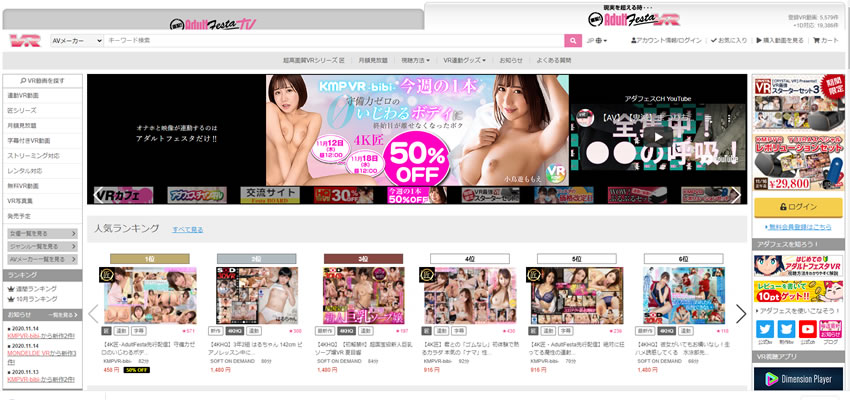Oculus Quest2|レビューとセットアップ手順
FacebookのVR用次世代HMDの大本命が登場!
完全ワイヤレスで楽しめるスタンドアローンのVRヘッドセット、オキュラスクエスト2。初代と比較するとCPU・GPU性能が2倍となるSnapdragon XR2を採用。シリーズ最高解像度となるディスプレイで、没入感の高いVR映像を体験。Oculus Linkを使用すれば、PC用のVRも楽しむ事が出来る。
| 販売店 | |||
|---|---|---|---|
| サイズ | 191.5×102×142.5mm 508g | 解像度 | 3664×1920(片目1832×1920) |
| プロセッサー | Snapdragon XR2 | ディスプレイ | 高速スイッチLCD(液晶) |
| RAM | 6G | バッテリー | 駆動時間2~3時間 |
| リフレッシュレート | 72Hz(90Hzも可) | 価格 | 64G 税込み37,180円 256G 税込み49,280円 |
2020年10月13日、VRヘッドセットの大本命となるOculus Quest2が発売されました。スタンドアローンのOculus Goが販売終了となり、手軽に楽しめるHMDが無くなってしまったようで残念に思っていましたが、Oculus Quest2がその不安を解消してくれそうです。
驚いたのが価格とスペックです。解像度が初代Oculus Questの1.5倍となるハイスペック仕様なのに価格が3万円台~という驚きのロープライスとなっています。解像度は有機ELから液晶に変わっていますので、初代Oculus Questとは一概に比較しにくいかもしれませんが、他のHMDと比較してもずば抜けた解像度となっています。
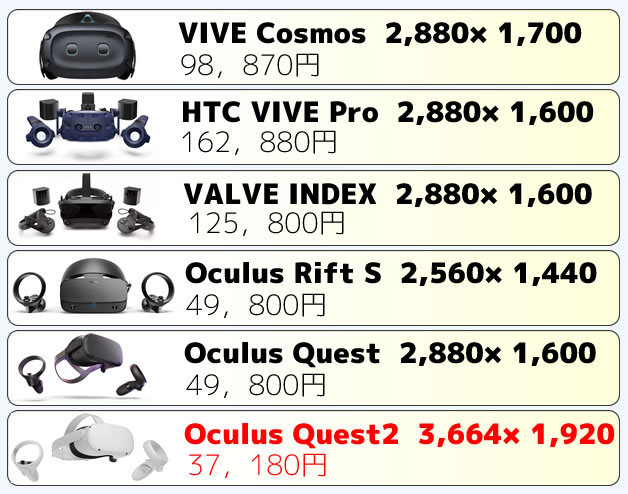
Oculus Quest2の解像度と価格
そして、今回素晴らしいのは色々な所で買えるようになった点ですね。今までのOculus製品は公式サイトとAmazonでしか購入出来ず、常に品薄で価格も転売ヤー価格となり、高騰していて入手が困難になっていたのですが、他店での販売が解禁となり、誰でも入手しやすくて、ちゃんと定価で買うことが出来ます。本来当たり前の事なんですが、それが何よりありがたいですね。
販売店は有名な所だと、ヨドバシやビッグカメラ、ソフマップやゲオ、ヤマダ電気など色々な所で買えますし、店頭でも販売されています。完全にHMDのシェアをOculus Quest2で奪いにきたような販売網となっています。
この魅力的なHMDの登場は、本来なら発売直後から絶賛レビューで溢れかえるはずでした。しかしある問題が発生し、それによって本機の評価が暴落してしまう事になります。
ある問題とは、Facebookアカウントの問題です。OculusがFacebook傘下になった事に伴い、今回からHMDにログインする場合に、Facebookアカウントが必須となりました。
こういったアカウントって偽名で登録する方って多いと思うのですが、Facebookの特性上、偽名はダメなようですぐにBANされてしまうようです。また、ちゃんと本名で登録したにも関わらず、BANされたという方もおられたみたいで、発売当初はこの話題で持ちきりになってしまいました。
私自身はそういった噂を聞いていたので、恐々本名でアカウントを作り、今のところBANされずに使えています。エロいのを見るので、本名での登録は正直なところ抵抗はあるのですが、プライバシーを隠せるように設定出来る項目がありますので、それをちゃんとしておけば他人に知られる事はありません。
また、Oculus Japan公式もこの問題を把握していて、仮に誤BANされた場合はOculus Support チームに連絡してほしいと呼びかけています。
Facebookアカウントの是非は、色々な意見があると思うのでここでは触れませんが、この問題がOculus Quest2の評価まで落としてしまう事はやはり残念でなりません。
個人的な希望を込めて思うのは、早晩この問題は徐々に沈静化して行き、Oculus Quest2という素晴らしいHMDが正当に評価されるようになって欲しいなと願うばかりです。
.png) Oculus Quest2の開封
Oculus Quest2の開封

皆さんはどこで購入されましたか?私は発売日に手に入れたかったので、ビックカメラで予約し無事発売日に手に入れる事が出来ました。
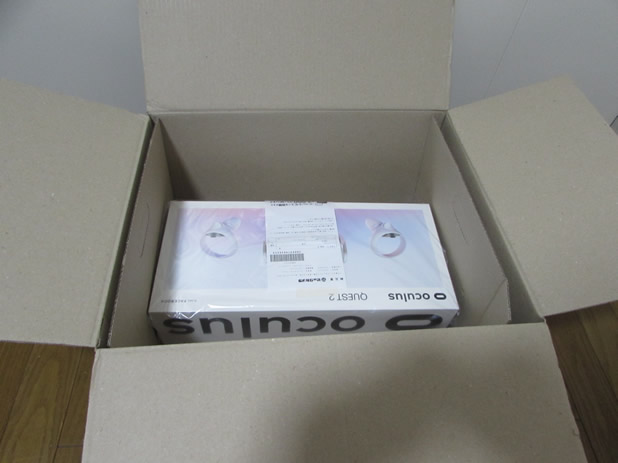
いざ開封!おしゃれなパッケージに入った箱が出てきました。

パッケージは横長でとても大きいですね。Oculus Goの倍くらい大きい箱です。

白いパッケージで上部のoculusの文字がかっこいいパッケージです。

パッケージの裏はこんな感じになっています。

パッケージのカバーを横に引き抜くとオキュラスのロゴが入ったシンプルなダンボールが出てきました。

箱は上に開閉するようになっていて、開けるとこんな感じで本体、リモコン、付属品がセットされています。今までのヘッドセットって黒ばっかりだったので、白は逆に新鮮で良いですねー。
.png) Oculus Quest2の製品チェック
Oculus Quest2の製品チェック

全て箱から取り出してみました。内容物はヘッドセット本体、コントローラー2機、ヘッドセットケーブル、電源アダプター、電池2本、眼鏡スペーサー、説明書です。

本体重量は508gでした。軽くもなく重くもない感じですね。

正面はこんな感じです。白いボディはプラスチッキーな質感ですが、安っぽい感じはありませんね。前面に4つのセンサー(カメラ)があり、外部センサーを置かなくてもルームトラッキングが可能なインサイドアウト方式が採用されています。

ヘッドバンドはゴム紐で、アームは上下に動きます。本体右側に電源ボタンと動作確認のランプがあります。

本体左側にヘッドフォン端子とUSB Type-Cコネクタがあります。

フェイスパッド部は薄くて固めです。スポンジなので汗を吸いやすいような素材です。

レンズは手動で瞳孔間距離を調整する事が出来ます。カチカチとレンズが3段階にスライドし間隔を狭めたり広げたりして見やすい距離に調整出来るようになっています。

横長のボタンはボリュームです。

ベルトの横方向は緩めたり締めたり調整する事が出来ます。

ベルトの縦方向はマジックテープになっていて長さを調整出来ます。

スピーカーは左右のヘッドバンドアームの裏についています。音質は非常に良いですね。

マニュアルが2冊付属していました。

付属の充電ケーブルです。このケーブルでもOculus Linkが可能ですが、USB2.0なのと長さが短いので注意が必要です。

電源ケーブルとアダプタが付属していますのでコンセントから充電可能です。

コントローラーが2つ付属しています。スティックまで付いていてゲームのコントローラーのようですね。

コントローラーは握りやすく出来ていますね。トリガーボタンが2つあって押しやすいです。

コントローラーには、あらかじめ電池が入っていました。
.png) 眼鏡スペーサーの取り付け方法
眼鏡スペーサーの取り付け方法

眼鏡スペーサーの取り付ける場合特に外す必要はありませんが、ついでにバンドのアーム部分を取り外し方も載せておきます。アームは外側へ引っ張り取り外します。硬いですが、はまっているだけなのでコツをつかめば簡単に外れます。無理してプラスチックを割らないようにご注意下さい。不安ならアームの後ろの方を抑えながら外すと良いと思います。左右両方のアームを取り外します。

フェイスパットの底面は少し抑えただけで外れます。まだフェイスパッドの上部は外れていません。無理して引っ張って外すと割れる危険性があるので注意が必要です。

フェイスパッド上部は水平に引き抜くと外れます。

フェイスパッドが外れたら、眼鏡スペーサーを取り付けます。向きを合わせて真っ直ぐ下に押し込めばカチっと音がしてはまります。

同様にフェイスパッドも真っ直ぐに下に押し込めばカチっと音がしてはまります。

眼鏡スペーサー取り付け前と後を比較してみました。眼鏡スペーサーを付けたことで、フェイスパッドに奥行きが生まれ、眼鏡をつけてもレンズに干渉しなくなります。取り付け方法が分かりにくい方は動画をご参照下さい。
.png) Oculus Quest2とOculus goを比較
Oculus Quest2とOculus goを比較

大きさ的にはほとんど同じくらいで若干Oculus goの方が大きい感じです。本体はどちらもプラスチックですが、Oculus goの方が安っぽさがあり、Oculus Quest2はプラスチックですが白い色が安っぽさを感じさせない質感になっていると思います。

どちらも固定はゴムバンドです。フェイスパットの厚みははOculus goの方があって、装着感もふんわりとしていて優しい感じです。一方のOculus Quest2の装着感は少し固めで、顔が引きつる感じがあります。長時間つける場合は、Oculus goの方が楽なように思います。

一番差があるなと思うのは、本体の温度ですね。Oculus goは長時間使うと本体が熱くなり、最悪フリーズしたりします。一方のOculus Quest2は長時間使うと、ほんのり熱くはなりますが、止まったりする事もなく、かなり熱対策がされているように感じました。

コントローラーはOculus Quest2のスティックが、グリグリとスクロール出来て、ネットサーフィンも快適です。Oculus Goのコントローラーはタッチパットなので、反応しないときもあり、ライラする時があるんですよね。使いやすさでは、圧倒的にOculus Quest2のコントローラーに軍配が上がりました。
一番驚いたのは、電池の持ちが全然違う事です。Oculus goはすぐに電池が切れるのでエネループ必須でしたが、、Oculus Quest2のコントローラーはどうなっているんだ?というくらい電池が減りません。買ってからまだ一度も電池交換をしてないくらいです。
.png) Oculus Quest2のセットアップ手順
Oculus Quest2のセットアップ手順
-
STEP.01
- Facebookアカウントの作成
- Oculus Quest2を使用する際にはFacebookアカウントが必須となっているので、まだ持っていない方はアカウントを作成する必要があります。
-
STEP.02
- Oculusアプリをインストール
- スマホやタブレットなどのモバイルデバイスにOculusアプリをインストールします。
-
STEP.03
- FacebookアカウントでOculusにサインインする
- 旧Oculusアカウントでサインインした場合は、Facebookアカウントと統合されます。
-
- STEP.04VRのプロフィールを設定
- 設定画面が出るのでプロフィールなどの各種設定をしていきます。ユーザーネームは半年に1度しか変更出来ないので、後悔しない名前にされる事をお勧めします。
-
- STEP.05使用するヘッドセットの選択
- ヘッドセットの選択画面が出たらOculus Quest2を選択します
-
- STEP.05ペアリングさせる
- VRに表示された5桁のコードを入力するとペアリングが完了します。これでセットアップは完了です。
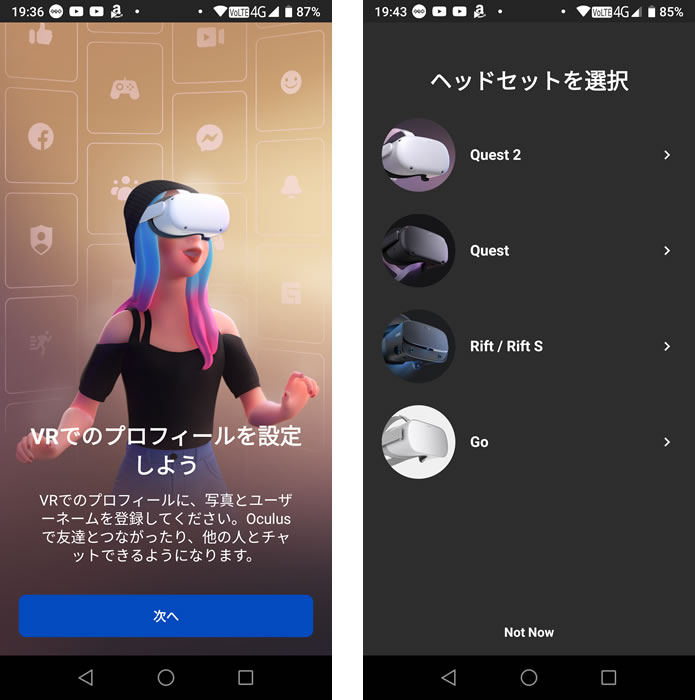
モバイルのOculusの設定画面です。基本的にタップして必要な設定を入力するだけなので、特に難しいところは無かったです。
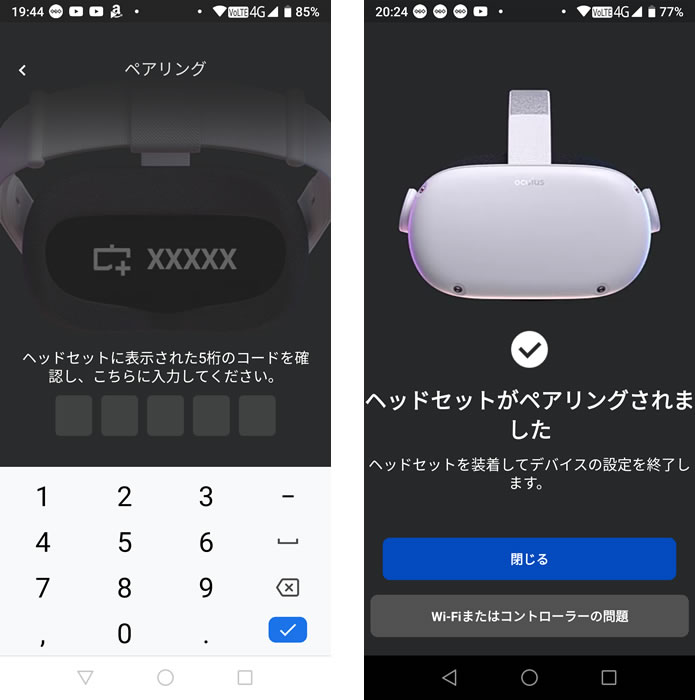
5桁のコードを求められたらヘッドセットをつけて番号を確認し打ち込むとペアリングが完了します。
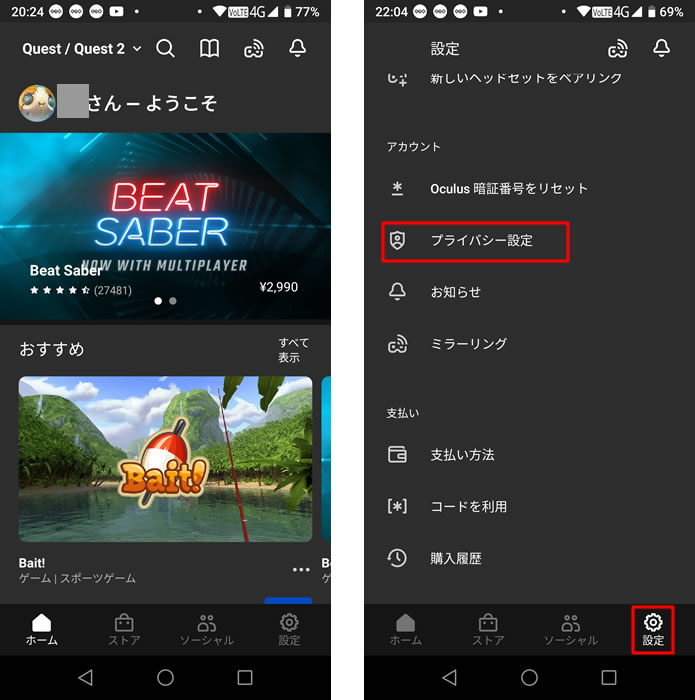
ホーム画面が出たら、下の設定を開いてプライバシー設定をしておきます。エロ目的で他人に知られたくない方は、この設定は忘れずに行いましょう。
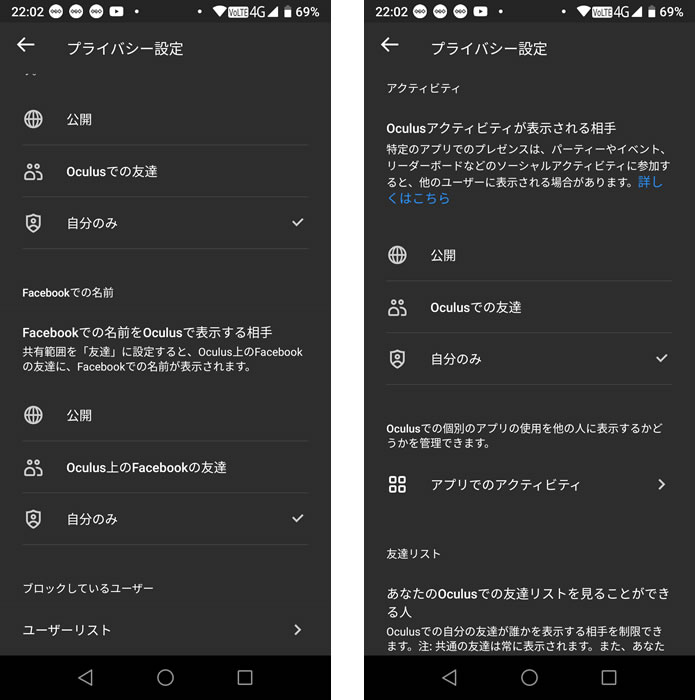
各種プライバシー設定は、誰にも知らせたくないなら、すべて自分のみにしておけば安心です。
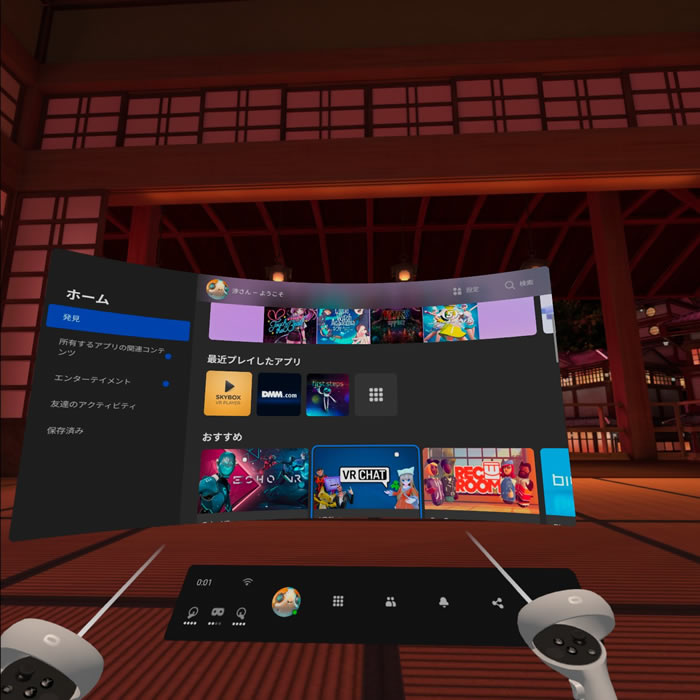
初期設定が完了するとホーム画面が現れます。解像度が上がり、想像以上に画面がくっきりと高精細で見やすくて感動しました。
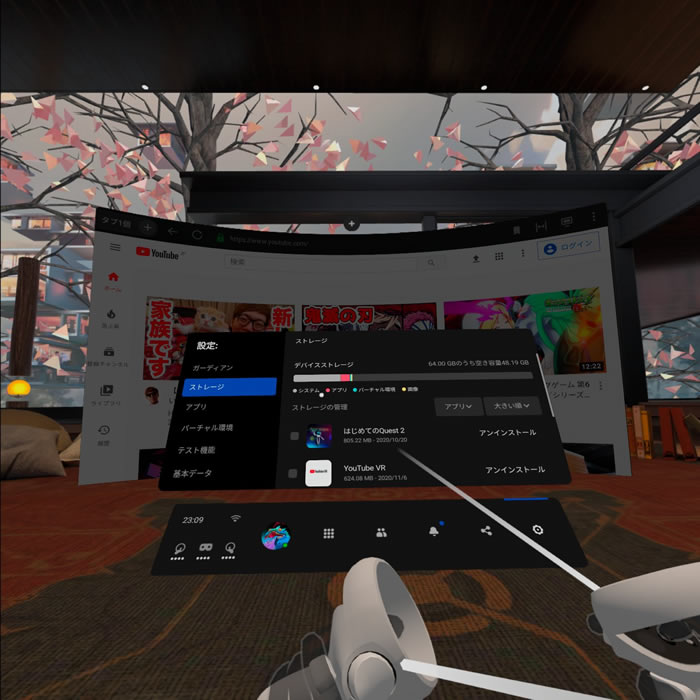
ストレージを確認すると、システムや標準搭載のアプリなどで既に10Gほど消費されていました。

ブラウザやyoutube、各種SNSなどがずらっと並んでいて、すぐに使う事が出来ます。
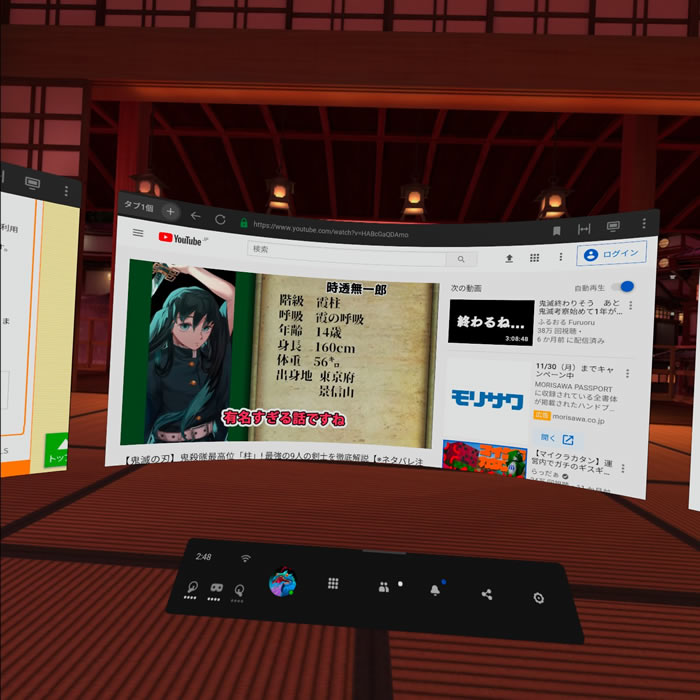
youtubeはアプリじゃなくブラウザで視聴しても問題なく綺麗に再生されました。
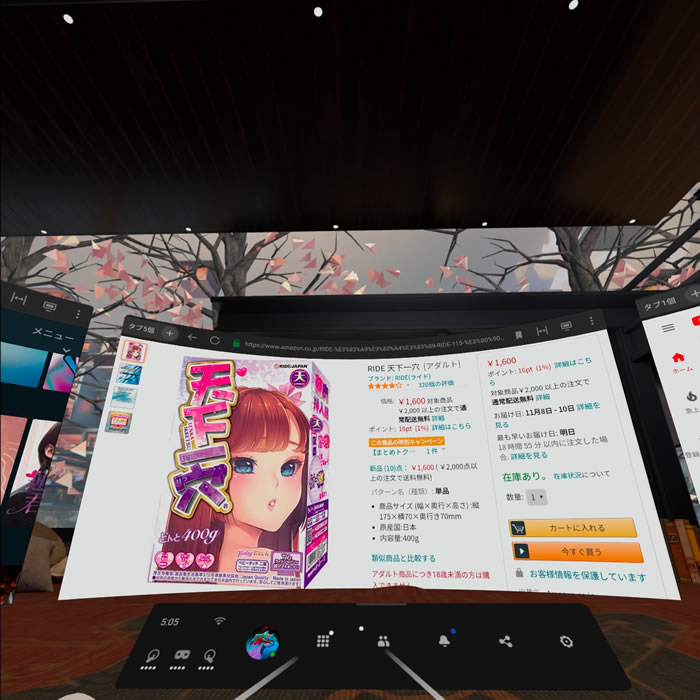
文字もつぶれてなくて見やすく、これならネットサーフィンも快適です。
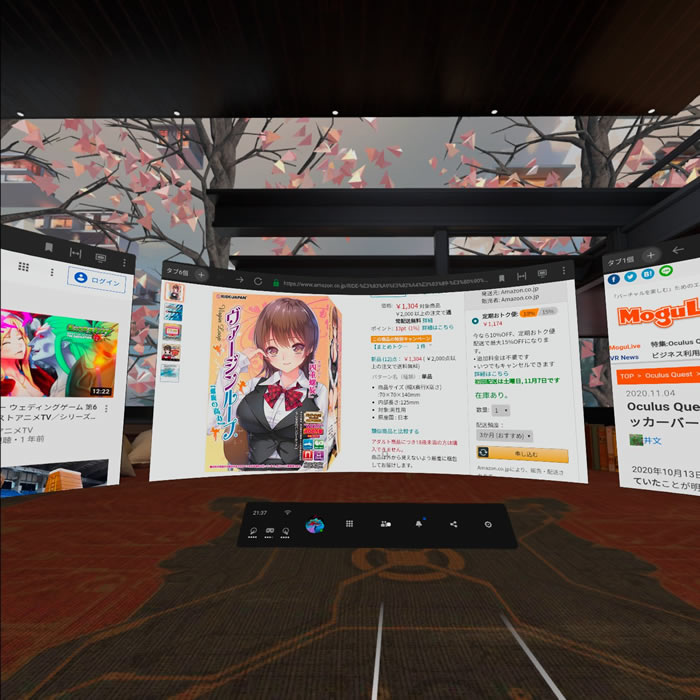
一番良いなと思ったのは、3窓まで横に並べておける事ですね。youtubeで音楽を流しながらネット検索をするというような、いつもPCでやっているような感覚でネットサーフィンする事が出来ます。
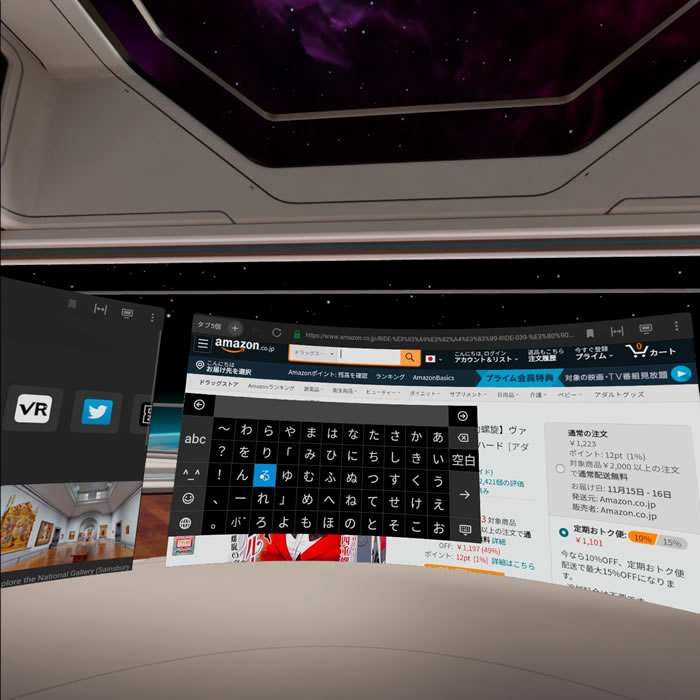
Oculus Quest2のキーボードは日本語入力に対応しています。実際のキーボードで打つのと比べるとコントローラーで入力するのはしんどいですが、それでもありがたいですね。
.png) Oculus Quest2でDMMのVR動画を視聴する方法
Oculus Quest2でDMMのVR動画を視聴する方法
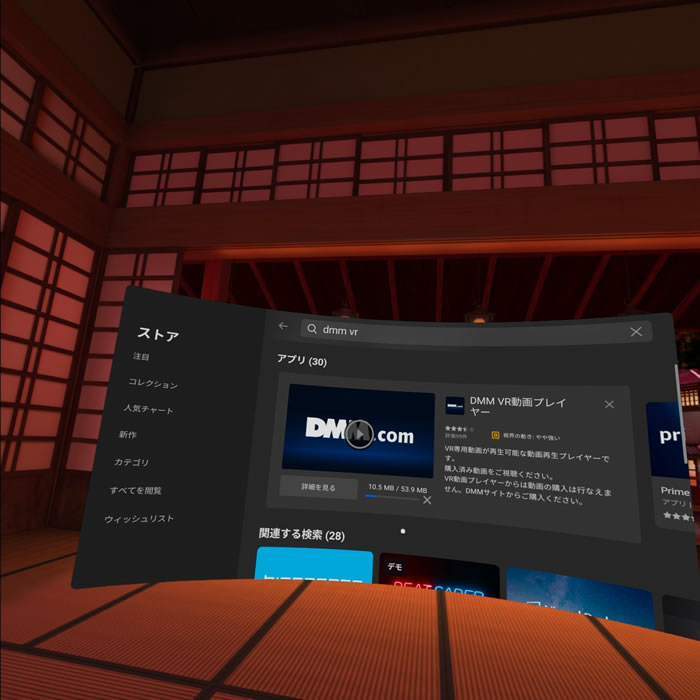
- メリット
ストアでDMMと検索するとDMM VR動画プレイヤーが出てくるのでインストールし、ログインすると購入した動画をストリーミング再生で視聴する事が出来ます。難しい設定なしで簡単かつすぐにアダルトVR動画を視聴出来るので、初めての方にもお勧めです!
- デメリット
DMMの動画はプロテクトがかかっていて、基本的にPCに動画をダウンロードすることが出来ません。ダウンロードして見る場合は、ヘッドセット内に直接ダウンロードするので、ストレージを圧迫します。
より詳しい情報はこちらをご覧下さい
.png) Oculus Quest2でアダルトフェスタのVR動画を視聴する方法
Oculus Quest2でアダルトフェスタのVR動画を視聴する方法
Oculus Quest2でアダルトフェスタを見る方法はスタンドアローンで、Oculus Quest2単体で視聴する方法と、PCにつないで視聴する2種類の方法があります。
より詳しい視聴方法のページを作成予定ですが、取り合えず簡単に流れを書いておきます。
![]() スタンドアローンで見る方法
スタンドアローンで見る方法
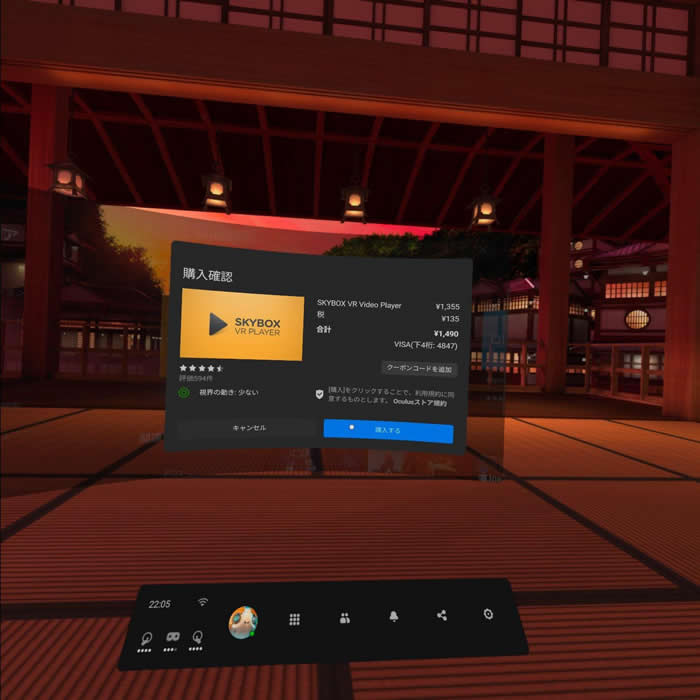
SKYBOXプレイヤーをインストールする必要があります。ただし、このアプリは有料になってしまい現在は1490円でストアより購入しないといけません。個人的には、高機能な動画プレイヤーなので、買っても損はないと思います。
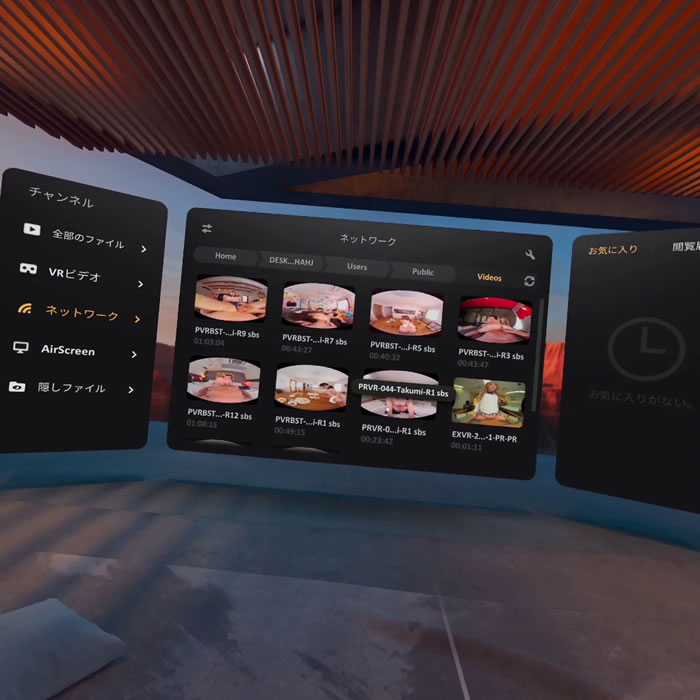
- メリット
SKYBOXにはネットワーク機能があり、PCの動画をヘッドセットに飛ばして見る事が出来ます。PCにダウンロードするので、ヘッドセットのストレージを圧迫しないメリットがあります。
- デメリット
ストリーミング再生と連動機能は使えません。

Oculus Linkを利用するのでPCとヘッドセットをUSBケーブルでつなぎます。付属のケーブルでも可能ですが、短くてUSB2.0なのでOculus linkに対応したUSB3.0対応の3m位のものがあると便利です。
⇒Rampow USB Type C ケーブル(こちらを使用しました)
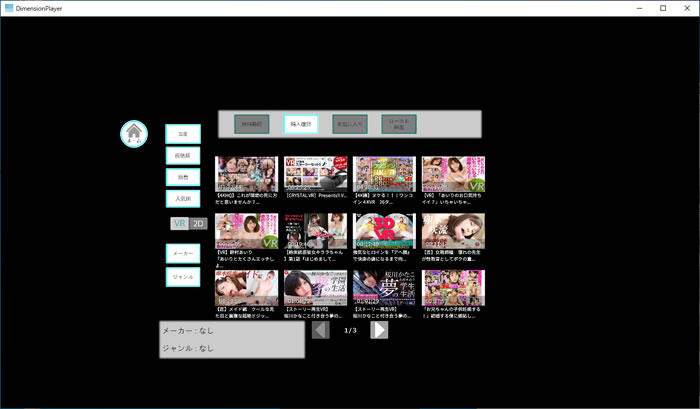
PCにDimesionプレイヤーをインストールします。 ⇒https://www.livecity.co.jp/dplayer/
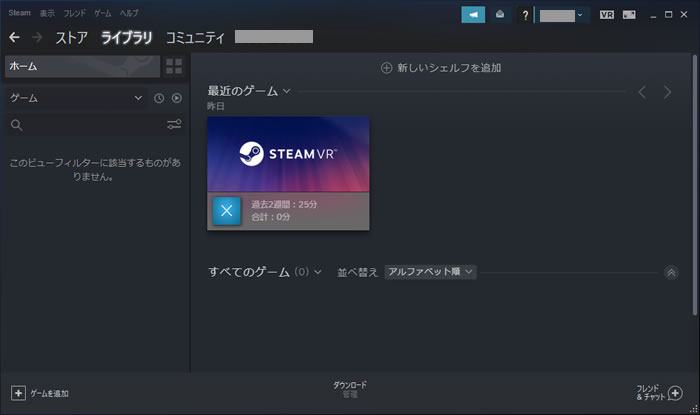
SteamVRをPCにインストールします。(steamアカウントが無い場合は作成)

Oculus linkでPCとヘッドセットをつなぎ、PC側でDimensionプレイヤー、SteamVRを立ち上げます。 連動させる場合は別売りの無線アダプターをNLSで購入しておく必要があります。私は無線アダプターを購入し、連動するか試しているのですがまだ連動させる事が出来ていません。
- メリット
Oculus Quest2でアダフェスの動画をストリーミング再生で見る場合はこの方法になります。連動させる場合は、公式サイトの手順を踏めば可能なはずなんですが・・・
- デメリット
やってみましたが、手間がかかるのであまりお勧めではありません。そもそもアダフェス公式もQuest2に対応したとアナウンスしていませんので、現段階では、連動はoculus GOかDPVR-4Dを使う方が良いかなという感じがしました。
公式が対応していないからか、動画は見れるのは見れるのですが、シーン分けされた動画などで、1から4まであるとすると、いきなり4が見れないという初期のOculus Goにあった仕様に逆戻りしています。4を見る為には1から順番に再生していかないといけないので、大変不便です。
.png) Oculus Quest2のQ&A
Oculus Quest2のQ&A
- 64Gと256Gどちらがお勧め?
これは使用用途によって違ってきますね。私のように動画視聴メインなら64Gでも不自由なく使えています。しかし、ゲームをガンガンやりたい方だと、インストールするアプリの容量も大きいので、将来性を考えると256Gの方が安心出来ると思います。
価格差が1万円位あって悩ましいので、買ったとしてどういった使い方をする予定かというのを一度よく考えてみてから検討される事をお勧めします。
- アダルトVR動画見るならDMMとアダルトフェスタどちらがお勧め?
個人的な感想としては、ストリーミングで見るならDMMが簡単ですし快適に見れました。回線に不安があるのでダウンロードしてじっくり見たい、という方はSKYBOXを使ってアダフェスの動画をPCから転送させて視聴するのが良いと思います。
どちらも一長一短あるので、どちらがお勧めというよりも、ご自身の通信環境に合わせて選択するのがベストだと思います。ちなみに私は両方見ますw
- Oculus Quest2で連動は可能?
初代のOculus Questのやり方で恐らく可能なはずなんですが、すみません、私のやり方が間違っているのか、その通りやっても動きませんでした。 専用アダプターを刺し、DimensionプレイヤーとSteamVRををPCにインストールし、立ち上げた後、Oculus Linkで接続、で動画のストリーミング再生は問題なく出来るのですが、何故か連動されません。
USBに刺した専用アダプターが電動グッズの電源を入れると点滅から点灯に変わるので、認識はされているはずなんですが、何故でしょうか?
しかし、これ以上は深入りしない事にしました。そもそも、公式がまだ未対応ですし、仮に動いたとしても、意図しない信号を電動グッズに送ってしまい動かなくなるという危険性も無いとは言えないはずです。特にA10ピストンは、その手の連動信号関連で、動作不能になるという報告を見た事があるので、かなり注意しないといけません。
もし、Oculus Quest2で連動させたいという方は、そういったリスクもある事を知った上で自己責任で試さないといけません。
まぁ、アダフェスの公式としては、自社のマシンがあるのでそっちの方を売りたいというのがあり、あまりOculusに関しては積極的ではない気がします。それとOculusのアプリ審査がかなり厳しいらしいので、アダルトを見る目的のDimension playerは審査が通らないんじゃないでしょうか。いずれにしても気長に対応を待つしかありませんね。
- Oculus GOを持っているがQuest2に乗り換えるべき?
今のところ、Quest2のアダルトVR動画に対する評価は二つに分かれているように思います。ある方は、めちゃくちゃ綺麗になった。没入感がまるで違うので、もうGOには戻れないと言います。
また、ある人は期待したほど差が無かった。もっと綺麗になると思っていたのにがっかりしたと言います。
これ、どっちも分かるんですよね。色々動画を見ましたが、確かに画質がめちゃくちゃ上がったなぁと思える動画もありますし、えっ、と思うくらい汚い画質の動画もあります。
画質が汚いのは、恐らく元々が汚いんでしょうね。元々の動画がいまいちな画質だと、Quest2で見たからといって綺麗に見えるはずはないでしょう。
私の感想ですが、連動だけが目的なら買い替える必要はないでしょう。理由はGOの方がリスクなく、簡単に出来るからです。
しかし動画以外のネットサーフィンや、YOUTUUBE、アマゾンプライムの視聴、ゲームなど色んな事をやりたいなら、比べ物にならない位に使いやすくなっているので、買われてもきっと後悔せずに楽しめるでしょう。私自身も、ごろ寝しながらのネットサーフィンや、動画鑑賞が快適で非常に満足しています。
当サイトでは、オナホールのご感想を募集中です。辛口ご意見、管理人のレビューと180度違うレビューも大歓迎です。また、一度ご投稿いただいたホールでも、使っていくうちに違った感想が出てきた場合は再度ご投稿下さって構いません。文章の量は極端に短すぎなければOKです!
Oculus Quest2|口コミ、ユーザーレビュー
|
無線アダプタのドライバをメーカーページからダウンロードしインストールしたところ、アダフェスVRの動画と無事サイクロンSA、UFOSAを連動することができました(二つ同時連動は試していません)。 公式には対応していないそうなので責任は負いかねますが。。。 Oculus Quest2をケーブルで接続、PCとリンクし、steameVR起動、専用プレイヤーの悪辣なUIに耐えつつサイクロンSAを準備…と手間がかかりますがそれに見合う経験ができます。手で抜くのがもったいなくなりました。 私的には囁きが含まれている作品をおすすめします。強制的に耳に注意を傾けられることで局部の感覚の解像度が下がり違和感がむしろ低下することでじっさいに触られているとしか思えない錯覚に陥れます |
|||
| 送信日時 : 2020/12/14(Mon) |